私たちは皆、Emacs テキスト エディタの高度なカスタマイズ性と拡張性を高く評価しています。 Emacs は、キーボード ショートカットの集中的な使用と組み合わせた強力な機能を提供し、ユーザーに迅速なアクセスと回避策を提供します。
Emacs を初めて使用する場合、特にさまざまなコマンドの機能や使用できるさまざまなキーボード ショートカットがわからない場合は、これらのキーボード ショートカットを習得するのが難しい場合があります。混乱を解消するために、この投稿では Emacs のキー バインディングに焦点を当てます。該当する場合は例を示しながら、一般的に使用されるキーについて説明します。
Emacs キー バインディングのさまざまなカテゴリと例
最初は、Emacs は他のテキスト エディタよりも複雑に見えるかもしれません。 Emacs では、キー バインディングを使用してすべてを行うことができるため、キーの使い方をマスターするのはストレスがかかります。ただし、知っておくべき最も一般的なキーを厳選し、機能に基づいて整理しました。この内訳により、Emacs を使い始める際に快適さと容易さが得られます。
1. 修飾キー
Emacs は 2 つの修飾キーを使用します。 1 つ目は Ctrl (コントロール) です。もう 1 つはメタ キー (Alt/Esc) です。 「Ctrl」キーは、イベントをトリガーする基本コマンドで使用されます。たとえば、「C-x x-f」を押すと検索機能をトリガーできます。このような場合は、「Ctrl + x」キーを同時に押してから放し、「Ctrl + f」キーを押すと検索プロンプトが表示されます。
次のような出力が得られます。

「メタ」キーは他のキーと組み合わせてコマンドをトリガーします。たとえば、「M-x」を押すと、Emacs コマンド プロンプトを使用できます。 「Alt + x」キーを同時に押して、コマンドを入力します。

2. 基本動作
Control/Ctrl キーと Meta (Alt) キーを使用すると、バッファ内をすばやく移動できます。
-
- ち、p – カーソルを上に移動します。
- し、ん – カーソルを下に移動します。
- C-b – カーソルを左に移動します。
- C-f – カーソルを右に移動します。
- C-a – 行の先頭に移動します。
- がある - 行の最後尾に移動します。
- 男-女 – カーソルを 1 単語前に移動します。
- M-b – カーソルを 1 単語前に戻します。
3. テキストキー
次のキーを使用すると、テキストをすばやく選択、コピー、切り取り、貼り付けることができます。

-
- C-SPC (Ctrl + スペース) – テキストの選択を開始します。マークが設定されたという出力が得られます。
- うーん – 選択したテキストをコピーします
- ち、わ – 選択したテキストを切り取ります
- し、y – クリップボードからテキストを貼り付けます
4. 検索機能
Emacs ではテキスト内を検索できます。ファイルを開くときにファイルを検索することもできます。
-
- C-s – 前方検索をインクリメントします
- C-r – 検索を後方にインクリメントします
- C-x C-f – ファイルを検索して開くことができます。

5. バッファーの操作
Emacs はバッファーとウィンドウを操作し、複数のバッファーを開くことができます。このような場合、どのキーを使用するかを知っておく必要があります。

-
- C-x 1 – アクティブなウィンドウ以外の開いているウィンドウをすべて閉じます
- C-x 2 – ウィンドウを水平に分割する
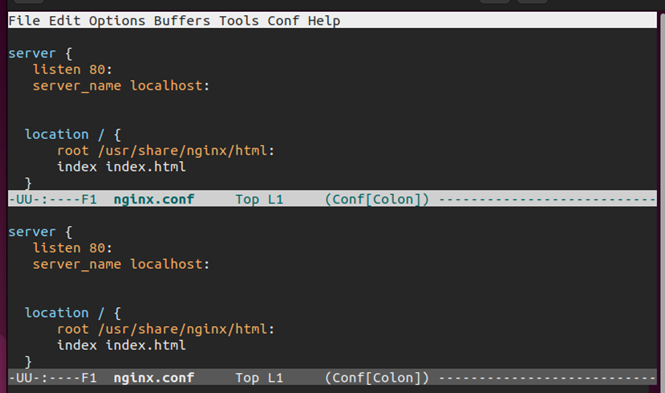
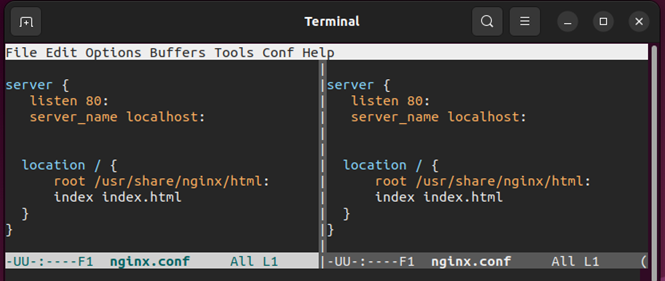

C-x C-c – Emacs を終了します。バッファが開いている場合は、終了する前にバッファを保存するかどうかを尋ねるメッセージが表示されます。
6. カスタマイズとコマンド
設定ファイルを使用して Emacs をカスタマイズできます。設定ファイルは「.emacs」または「.emacs.d/init.el」です。
「text-scale-adjust」などのコマンドを呼び出すには、「M-x」を押します。次に、コマンドの名前を入力します。 Enter/RET キーを押してコマンドを実行します。

「C-g」キーを押すと、現在のコマンドを強制終了できます。

変更を元に戻すには、「C-x u」キーを使用します。

結論
Emacs は、操作を迅速に実行するために利用できる多数のキー バインドのおかげで、強力なテキスト エディターです。 Emacs テキスト エディターを使いこなすために、一般的に使用される Emacs キー バインディングについて説明しました。これで、使用する準備が整い、使用法とエクスペリエンスがレベルアップします。キーバインディングをもっと練習してみてください。それらはたくさんあります。編集を楽しんでください!